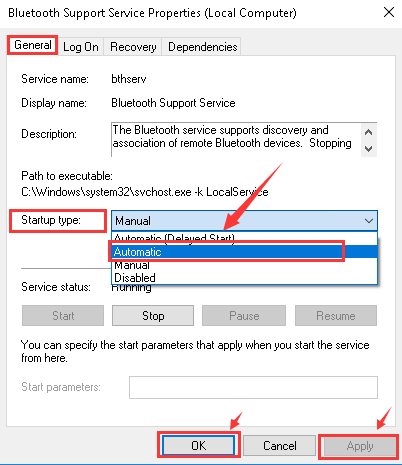'>
உங்கள் கணினியுடன் இணைக்கும்போது உங்கள் புளூடூத் சாதனங்கள் செயல்படவில்லை என்றால், அல்லது உங்கள் பிசி அமைப்புகளுடன் பொருந்தாத புளூடூத் சாதனங்களைக் கண்டால், நீங்கள் தனியாக இல்லை. பல விண்டோஸ் 10 பயனர்களும் இந்த சிக்கலைப் புகாரளிக்கின்றனர். ஆனால் எந்த கவலையும் இல்லை, இந்த சிக்கலை சரிசெய்ய மிகவும் எளிதானது. நீங்கள் முயற்சிக்க 3 விருப்பங்கள் இங்கே.
முறை 1: புளூடூத் இயக்கியைப் புதுப்பிக்கவும்
முறை 2: புளூடூத் சாதன இயக்கியை மீண்டும் நிறுவவும்
முறை 3: புளூடூத் சேவைகளைப் பார்க்கவும்
குறிப்பு : சிக்கலின் சரியான காரணத்தைக் கண்டறிய நீங்கள் உள்ளமைக்கப்பட்ட சரிசெய்தல் இயக்கலாம்.
கிளிக் செய்க: தி தொடங்கு பொத்தானை > கண்ட்ரோல் பேனல் (காண்க சிறிய ஐகான் ) > சரிசெய்தல்> வன்பொருள் மற்றும் ஒலி .

உங்களிடம் உள்ள புளூடூத் சாதனத்தைத் தேர்ந்தெடுத்து சரிசெய்தல் இயக்கவும்.
உங்கள் புளூடூத் பிரச்சினைக்கான சரியான காரணத்தைக் கண்டறிய இந்த படி உங்களுக்கு உதவக்கூடும், ஆனால் அது நிச்சயமாக செயல்படும் என்பதற்கு எந்த உத்தரவாதமும் இல்லை. இது உங்களுக்காக வேலையைச் செய்யத் தவறினால், இந்த சிக்கலை சரிசெய்ய நீங்கள் பின்வரும் படிகளைப் பின்பற்ற வேண்டும்.
1. புளூடூத் இயக்கி புதுப்பிக்கவும்
உங்கள் வன்பொருள் அல்லது மென்பொருள் திடீரென சரியாக இயங்குவதை நிறுத்தும்போது நீங்கள் செய்ய வேண்டிய முதல் காரியங்களில் ஒன்று சாதன இயக்கியைப் புதுப்பிப்பது.
சாதன மேலாளர் வழியாக நீங்கள் அவ்வாறு செய்யலாம் அல்லது சரியான டிரைவரை நீங்களே தேட உற்பத்தியாளர் வலைத்தளத்தைப் பெற்றீர்கள்.
உங்கள் இயக்கிகளை கைமுறையாக புதுப்பிக்க உங்களுக்கு நேரம், பொறுமை அல்லது கணினி திறன் இல்லையென்றால், அதை தானாகவே செய்யலாம் டிரைவர் ஈஸி .
டிரைவர் ஈஸி தானாகவே உங்கள் கணினியை அடையாளம் கண்டு அதற்கான சரியான இயக்கிகளைக் கண்டுபிடிக்கும். உங்கள் கணினி எந்த கணினியை இயக்குகிறது என்பதை நீங்கள் சரியாக அறிந்து கொள்ள வேண்டிய அவசியமில்லை, தவறான இயக்கியை பதிவிறக்கம் செய்து நிறுவும் அபாயம் உங்களுக்கு தேவையில்லை, நிறுவும் போது தவறு செய்வதைப் பற்றி நீங்கள் கவலைப்பட தேவையில்லை.
உங்கள் டிரைவர்களை இலவசமாக அல்லது டிரைவர் ஈஸியின் புரோ பதிப்பில் தானாகவே புதுப்பிக்கலாம். ஆனால் புரோ பதிப்பில் இது 2 கிளிக்குகளை மட்டுமே எடுக்கும் (மேலும் உங்களுக்கு முழு ஆதரவும் 30 நாள் பணம் திரும்ப உத்தரவாதமும் கிடைக்கும்):
1) பதிவிறக்க Tamil இயக்கி எளிதாக நிறுவவும்.
2) டிரைவர் ஈஸி இயக்கவும் மற்றும் கிளிக் செய்யவும் இப்போது ஸ்கேன் செய்யுங்கள் பொத்தானை. டிரைவர் ஈஸி பின்னர் உங்கள் கணினியை ஸ்கேன் செய்து ஏதேனும் சிக்கல் இயக்கிகளைக் கண்டறியும்.
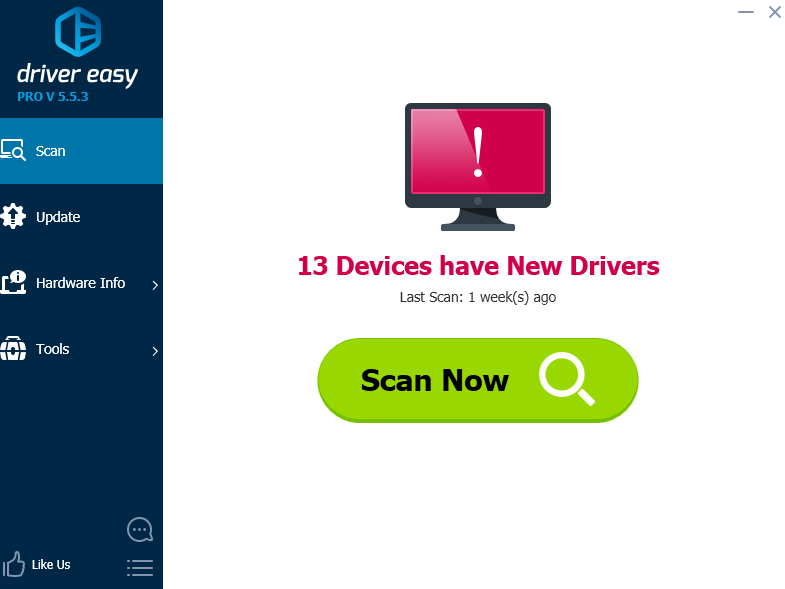
3) கிளிக் செய்யவும் புதுப்பிப்பு கொடியிடப்பட்ட புளூடூத் சாதனத்தின் அடுத்த பொத்தானை அதன் இயக்கியின் சரியான பதிப்பை தானாகவே பதிவிறக்கி நிறுவலாம் (இதை நீங்கள் இலவச பதிப்பில் செய்யலாம்).
அல்லது கிளிக் செய்க அல் புதுப்பிக்கவும் உங்கள் கணினியில் காணாமல் போன அல்லது காலாவதியான அனைத்து இயக்கிகளின் சரியான பதிப்பை தானாகவே பதிவிறக்கம் செய்து நிறுவலாம் (இதற்கு இது தேவைப்படுகிறது சார்பு பதிப்பு - அனைத்தையும் புதுப்பி என்பதைக் கிளிக் செய்யும்போது மேம்படுத்துமாறு கேட்கப்படுவீர்கள்).
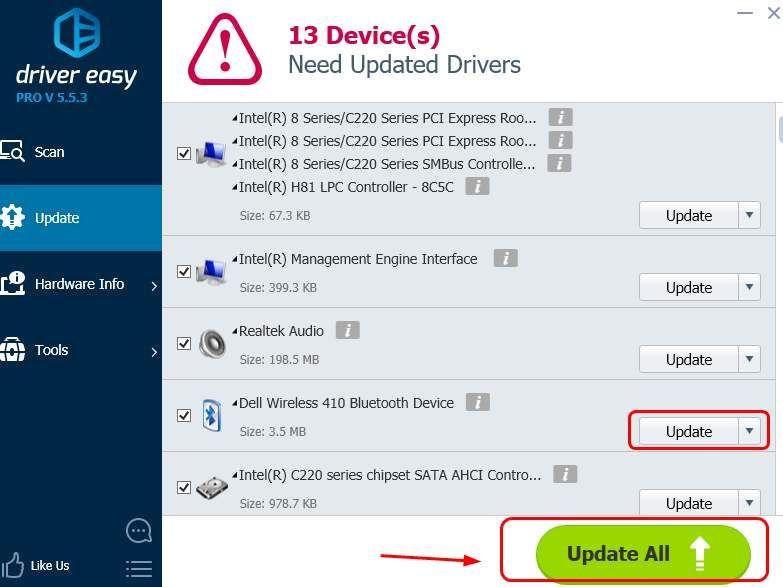
2. புளூடூத் சாதன இயக்கியை மீண்டும் நிறுவவும்
புளூடூத் இயக்கியைப் புதுப்பிப்பது உதவாது என்றால், அது மிகவும் சாத்தியமில்லை என்றாலும், உங்கள் புளூடூத் இயக்கியை மீண்டும் நிறுவ முயற்சி செய்யலாம்:
1) செல்லுங்கள் கண்ட்ரோல் பேனல்> நிகழ்ச்சிகள் மற்றும் அம்சங்கள் (காண்க சிறிய ஐகான் ). உங்கள் புளூடூத் சாதனத்தில் வலது கிளிக் செய்து கிளிக் செய்க நிறுவல் நீக்கு . 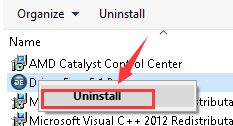
2) உங்கள் விசைப்பலகையில், அழுத்தவும் விண்டோஸ் லோகோ விசை மற்றும் எக்ஸ் அதே நேரத்தில் கிளிக் செய்யவும் சாதன மேலாளர் .
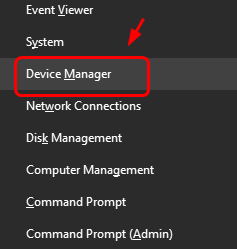
3)விரிவாக்கு புளூடூத் . உங்கள் புளூடூத் சாதனத்தில் வலது கிளிக் செய்து கிளிக் செய்க நிறுவல் நீக்கு .
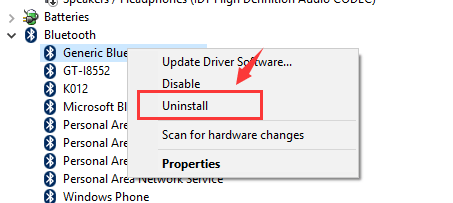
4) உங்கள் கணினியை மறுதொடக்கம் செய்யுங்கள். மறுதொடக்கத்திற்குப் பிறகு புளூடூத் சாதன இயக்கியை மீண்டும் நிறுவ விண்டோஸ் உதவும்.
3. புளூடூத் சேவைகளை சரிபார்க்கவும்
உங்களுக்காக இந்த சிக்கலை தீர்க்க இயக்கிகளுடன் தவறினால், உங்கள் கணினியில் புளூடூத் சாதனங்களுக்கான சேவைகளை நீங்கள் சரிபார்க்க வேண்டும்:
1) உங்கள் விசைப்பலகையில், அழுத்தவும் விண்டோஸ் லோகோ விசை மற்றும் ஆர் அதே நேரத்தில், தட்டச்சு செய்க services.msc அழுத்தவும் உள்ளிடவும் .
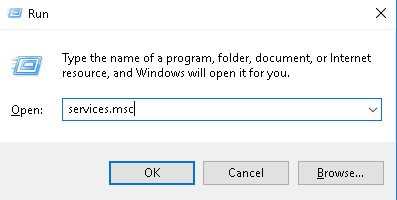
2) வலது கிளிக் செய்யவும் புளூடூத் ஆதரவு சேவை கிளிக் செய்யவும் மறுதொடக்கம் .
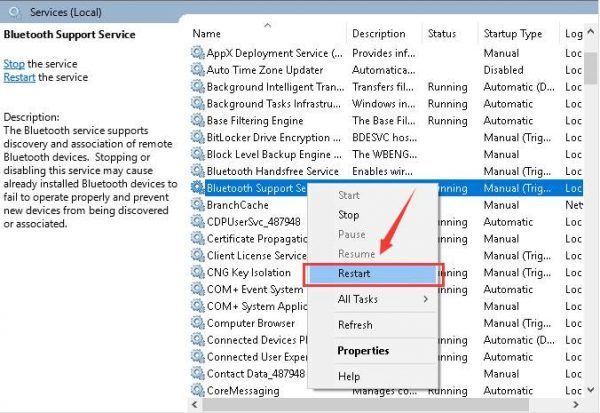
3) இரட்டை சொடுக்கவும் புளூடூத் ஆதரவு சேவை பண்புகள் சாளரத்தை உள்ளிட. கீழ் பொது தாவல், மாற்றவும் தொடக்க வகை க்கு தானியங்கி . பின்னர் அழுத்தவும் விண்ணப்பிக்கவும் மற்றும் சரி சேமிக்க மற்றும் வெளியேற.